Für viele ist mittlerweile Powerpoint das beliebteste Mittel, um eine Präsentation zu gestalten. Zumindest mache ich diese Erfahrung an der Uni.
In diesem Beitrag zeige ich Dir, was ich über Powerpoint und dessen Einsatz mit der Zeit gelernt habe. Raus gekommen ist eine Empfehlungsliste aus „Do“ und „Don’t“.
Inhalt
Info: Kurzer Hinweis an dieser Stelle: „Powerpoint“ ist hier auch ein Synonym für jegliche Art der Präsentationssoftware. Da sich andere Programme am Orignial stark orientieren, gelten die folgenden Ratschläge auch für Open Office, Libre Office (siehe Titelbild) oder auch Keynote (von Apple).
Tipp 1: Powerpoint ist kein Spielzeug
Die wichtigste Lektion ist für mich gewesen, dass man wahrlich nicht alle Funktionen von Powerpoint ausnutzen muss! Das meinte ich auch mit der Bemerkung, dass mehr Übung nicht immer gut ist.
Denn im Gegensatz zu mir musst Du nicht wissen, wie Bilder herein hopsen, Töne beim Folienwechsel erklingen oder sich die Texte drei Mal drehen bevor sie eingeblendet werden.
In der 6. Klasse habe ich ein Referat mit einer Präsentation über Schildkröten gehalten. Bei jeder neuen Folie ertönte dabei ein Glöckchen-Leuten. Am Anfang fanden das alle ganz witzig. Irgendwann hat es aber doch nur noch genervt.
Solche mitunter verrückten Animationen waren allerdings in der Schule lange der Renner. Alle guckten groß, wenn es auf den Folien leuchtete, irgendetwas herein hüpfte oder sich etwas sonst besonders bewegt.
Ich habe mindestens bis zu 10. Klasse gebraucht, um mir solche Scherze abzugewöhnen. Denn nichts anderes sind diese Dinge: Scherze. Nonsens.
Folgende Gründe sprechen dagegen:
- Diese Art der Animationen lenkt ab
- Manches nervt sogar mit der Zeit (Töne!)
- Es ist kein Infotainment mehr, da diese Spielereien i.d.R. keinen Mehrwert haben
- Überflüssiger Zeit-Fresser beim Erstellen der Präsentation
- Dir wird dadurch Aufmerksamkeit für Deine Infos geklaut!
Lasse diese Spielzeug-Funktionen besser gleich weg. Meine Präsentationen wurden deutlich besser dadurch, dass ich darauf verzichtet habe. Die Präsentationen wurden so klarer und vor allem seriöser.
Das bedeutet im Übrigen nicht, ganz auf Animationen zu verzichten. Ein einfaches „Einblenden“ ist eine super Sache, um Deine Folie Schritt für Schritt aufzubauen. Das geht sowohl bei einzeln eingeblendeten Aufzählungspunkten als auch bei anderen Bausteinen wie z.B. Pfeile oder Kästen.
Link: Mehr Infos über den sinnvollen Einsatz von Powerpoint Animationen
Tipp 2: Aufzählungspunkte langweilen
Ein „Oldie but goldie“ in Sachen Powerpoint Tipps darf hier natürlich nicht fehlen. Es ist aber halt so:
Aufzählungspunkte sind der Gähn-Faktor bei einem Vortrag.
Auch diesen Fehler habe ich selbst lange Zeit gemacht.

Der Gedanke dabei ist sicherlich, dass Du wortwörtlich zeigen möchtest, was Du alles weißt. Doch das geht auch anders. Besser.
Eine Folie voller Stichpunkte wie bei meinem Beispiel aus der 9. oder 10. Klasse will doch keiner lesen! Du sagst doch alles. Nachlesen kann man die Dinge auch noch auf Deinem Handout.
Die Lektion, die ich hier lernen musste, war:
Die Folien unterstützen Dich. Sie spiegeln oder ersetzen Dich nicht.
Zu viele Aufzählungspunkte führen dazu, dass Dein Publikum hin und her gerissen ist zwischen Lesen und Zuhören. Mindestens für uns Männer ist dieses Multitasking schon eine echte Herausforderung…Aber im Ernst: Es ist zu viel.
Spare mit Text-Inhalten auf den Folien. Zeige da lieber ein Bild oder ein Diagramm oder ein Schaubild, das Deine Erzählung bzw. Ausführungen unterstützt.
Baue ein Schaubild dann noch synchron zu Deinen Erläuterungen Schritt für Schritt auf (siehe Animationen). Das ist viel interessanter, anschaulicher und damit auch besser verständlich als die gleichen Informationen in einer langen Liste von Aufzählungspunkten.
Näher auf den Aspekt der Sparsamkeit bzw. des „Zu-viel“ bin ich im Arikel Weglassen – Eine hohe Kunst eingegangen, den ich an dieser Stelle sehr empfehlen kann!
Tipp 3: Nicht jedes Bild sieht toll aus
Immer wieder lautet ein Tipp (auch von mir): Nutze Bilder in Deiner Präsentation! Dieser Tipp ist im Allgemeinen weiterhin gültig. Doch auch hier kann man es zu gut meinen. Auch hier spreche ich aus Erfahrung.
Bei Bildern solltest Du darauf achten, dass sie möglichst eine gute Auflösung haben, also mindestens 800 x 600 Pixel. Warum? Zum einen, da kleinere Bilder logischerweise verpixelt aussehen, wenn Du sie groß ziehst und diese dann auch noch auf einer Beamer Leinwand zu sehen sind. Und zum anderen aus dem simplen Grund, dass Du schon bei der Bildsuche die Größe einstellen kannst.
Solltest Du Bilder von Wikipedia nutzen, wozu ich Dir hier rate, dann hast Du mit der Auflösung meistens kein Problem. Hier werden neben der Originalgröße die Bilder auch in verschiedenen anderen Auflösungen angeboten.
Bilder findest Du direkt bei Wikipedia bzw. Wikimedia.
Ein weiterer Punkt bei Bildern ist deren Einbindung auf einem bunten Hintergrund. Solltest Du Dich dafür entscheiden, keinen weißen Hintergrund zu nehmen, dann bedenke das bei der Bildauswahl.

Wenn nämlich das Bild beispielsweise vor einem hellen Hintergrund aufgenommen wurde, so hebt sich das Bild stark vom Folienhintergrund ab und es sieht zumindest unschön bzw. amateurhaft aus. Meiner Meinung nach zumindest.
Abhilfe schaffen hier doch ein anderer Folienhintergrund, ein anderes Bild mit ähnlichem Motiv. Oder für Fortgeschrittene: ein transparenter Bildhintergrund (Stichwort „freistellen“) oder aber ein Effekt bzw. Rahmen-Werkzeug in Powerpoint, der/das den Bildrand stark weich zeichnet.
Achte zum einen auf die Auflösung von Bildern. Ich nehme gerne die Einstellung „Größer als 800 x 600“ bei der Bilder-Suche oder Bilder von Wikipedia mit der Auflösung 1.280 x 960 Pixel. Achte zudem auf das Zusammenspiel zwischen Folienhintergrund und Bild. Ein zu starker Kontrast sieht unschön aus.
Tipp 4: Manche Bilder sehen phantastisch aus
Selbstverständlich habe ich nicht nur schlechte Sachen über Powerpoint gelernt. Sondern gerade durch meinen Wunsch, die Sachen besser zu machen, hat sich mein Umgang mit Powerpoint entwickelt. Heute sehen meine Präsentationen ganz anders aus als noch zur Schulzeit.
Einer der Punkte bei dieser Entwicklung war die Nutzung von Bildern statt Aufzählungspunkten. Anhand einiger Beispiele verdeutliche ich Dir, wann Bilder einfach phantastisch in Powerpoint aussehen und somit Powerpoint seinem schlechten Ruf entgegenwirkt.
Beispiele für den Bildereinsatz
Bei einem Vortrag über Sportmannschaften habe ich leider den eben genannten Fehler begangen und die Erfolge der Vereine in Aufzählungspunkten aufgelistet und lediglich jeweils das Vereinslogo gezeigt. Viel, viel besser wäre es gewesen, Bilder von den Titelgewinnen, von den Trophäen-Übergaben oder von Spielen aus der Meistersaison zu zeigen und dabei den Text nur zu sagen oder zumindest nur „Meister 1992“ einzublenden. Die Bilder hätten so noch die Emotionen transportieren können.
Besonders bei Zitaten verwende ich mittlerweile sehr gerne immer noch ein Bild des Zitaturhebers mit dazu. Gerne verwende ich das als einzelne Folie, z.B. als Start einer Präsentation. Dabei kannst Du auch wunderbar die Blicke steuern, indem Du die Blickrichtung der abgebildeten Person bei der Bildauswahl bzw. Anordnung auf der Folie beachtest.
Ein Kommilitone hat zum Start seiner Powerpoint Präsentation mal ein ganz starkes Stück gebracht. Zu sehen war ein Bild eines großen Schiffes inmitten von Eisschollen. Das hatte erstmal mit dem Thema nichts zu tun (Staatsfinanzen!). Eingestiegen ist er dann mit den Worten: „Das ist mein Eisbrecher…ich hoffe er wirkt“. Dann war kurz Stille und schließlich haben alle, auch die Dozentin, gelacht und ja, das Eis war gebrochen und er hat einen schönen Vortrag gehalten. Das war schon special. Aber wenn Du es so durchziehen kannst, hat es echt was. Aber einfach jetzt kopieren wäre ja langweilig…
Bei Referaten und Präsentationen über Personen, konkrete Orte (Länder, Gebäude, Seen,…) oder sonstige Lebewesen musst Du natürlich Bilder bringen! Scheue Dich nicht, mal auf einer Folie nur ein Bild in groß (Auflösung!) zu zeigen und darüber zu erzählen. Zeige die Person oder das Lebewesen in Aktion: Die Person bei der Tätigkeit, für die sie berühmt ist oder das Tier bei der charakteristischen Tagesbeschäftigung.
Bilder, gerne in groß und einzeln gezeigt, nehmen Dir einen Teil der Arbeit ab. Sie transportieren Emotionen, sie verdeutlichen, sie machen begreifbar, was zu mit Worten ausdrückst. Nicht umsonst passt der Spruch von den 1000 Worten vom Sinn her oft gut. Lasse Bilder für Dich sprechen bzw. lasse Bilder einige triste Aufzählungspunkte ersetzen.
Tipp 5: Infografiken lassen aufsehen
Wirklich die Langeweile durchbrechen kannst Du mit Deiner Präsentation, indem Du auf schöne Infografiken als einfache Form des Infotainment setzt. Mit Infotainment ist eine Verbindung von Informationen und Entertainment gemeint. Einiges, was ich nun schreibe, habe ich so oder in ähnlicher Art schon in einem ausführlichen Text zu Infotainment geschrieben. Sorry für mögliche Wiederholungen. Für mich ist es aber ein Punkt, der wichtig genug ist, ihn auch mehrmals zu sagen…
Versuche also bei der Info-Übermittlung Dein Publikum auch ein bisschen zu unterhalten. Ich meine damit nicht, dass eine Art Kabarett daraus werden soll wie z.B. bei der tollen ZDF Satire Sendung Die Anstalt, nein. Aber die Infos anschaulich darzubieten ist für mich schon eine einfache Form des Infotainments. Dafür kannst Du auf mehrere Dinge zurück greifen:
Infografik: Diagramme
Message: Setze Zahlen zueinander ins Verhältnis. Zeige, was die Zahlen „bedeuten“. Statt nur eine Auflistung oder eine lange Tabelle mit Werten zu zeigen, veranschauliche die Werte noch in einem Diagramm.
Dazu zählen Kuchendiagramme für Anteile. Gute Beispiele sind hierfür Umfragen, Wahlergebnisse oder Verteilungen (z.B. weltweite Rüstungsausgaben pro Land)
Eine weitere Möglichkeit sind Balkendiagramme (bspw. für Ausgabenhöhen, Einkommensverteilungen, TV Einnahmen,…) oder Trendlinien für Entwicklungen über Zeit (bspw. Höhe der Staatsverschuldung, Tabellenplatzierungen im Sport, Listenplätze in internationalen Rankings,…).
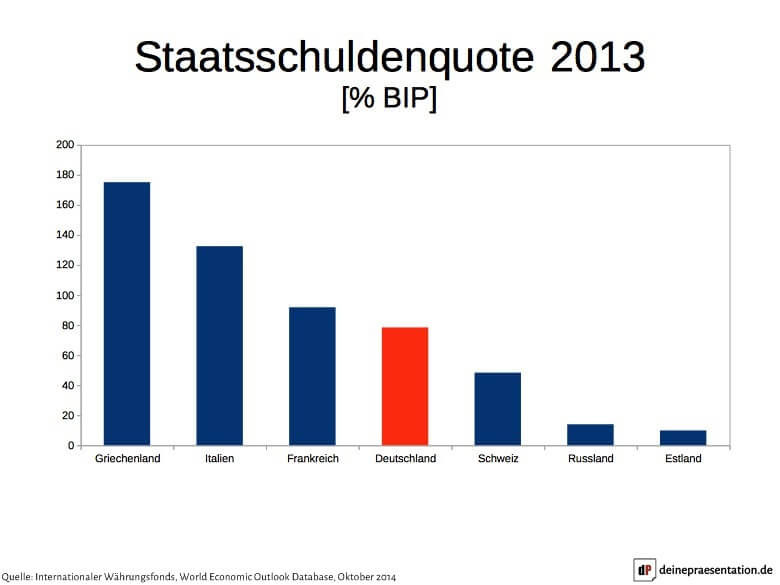
Diese Diagramme lassen sich mit Powerpoint selbst erstellen, sofern Du Dir die Daten besorgst und einbindest, oder aber Du suchst im Internet nach „Infografik“ oder einem ähnlichen Schlagwort.
Erste gute Anlaufstellen für Infografiken sind Statista oder die Bundeszentrale für politische Bildung.
Infografik: Netzwerke
Sehr interessant sieht es aus, wenn es Dir gelingt, Beziehungsgeflechte bildlich darzustellen. Ich habe bei einem Vortrag über einen Korruptionsfall in Italien das Geflecht aus Geben und Nehmen zum einen überblicksartig dargestellt (siehe nachfolgendes Bild) und zum anderen die Umstände der Aufdeckung in einem Schaubild dargestellt.
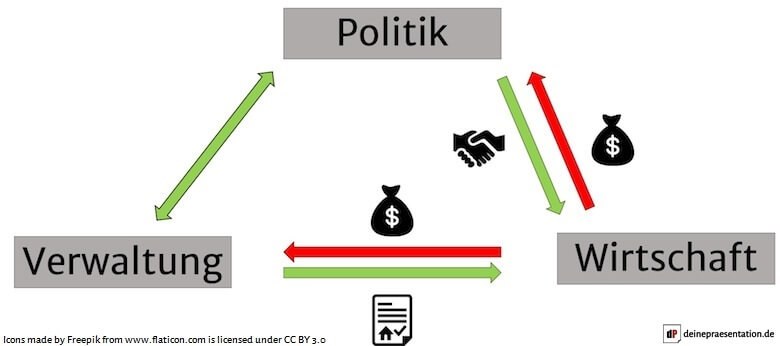
Dazu vonnöten waren im Grunde nur einfache Formen wie Kästen und Pfeile. Doch schrittweise aufgebaut konnte diese Netzwerk-Darstellung meine Erläuterungen nachvollziehbar machen, vor allem leichter nachvollziehbar als eine reine Aufzählung der Ereignisse.
Weitere geeignete Einsatzmöglichkeiten solcher „Netzwerke“ oder Pfeil-Kasten-Anordnungen ergeben sich zum Beispiel bei:
- Firmenstrukturen,
- Familienstammbäumen,
- politischen Systemen (Wahlsystem, Aufbau der Institutionen, Machtverteilungen,…),
- Geldflüssen,…
Auch in den Nachrichten bei Tagesschau oder heute werden solche Infotainment-Formen eingesetzt, achte mal drauf!
Einigermaßen aktuelle Beispiele (10/2016) dafür sind Berichte über den europäischen Rettungsschirm, Cum-ex-Bankgeschäfte oder Steueroasen bzw. Briefkastenfirmen.
Infografik: Landkarten
Auch Landkarten, auf denen bestimmte Orte, Gebietsgrenzen, Pfeile oder ähnliche Informationen eingearbeitet sind, können ebenfalls als einfaches Infotainment angesehen werden.
Eingesetzt in einer Powerpoint Präsentationsfolie gibt es im Grunde keine bessere Alternative, um geografische Begebenheiten zu veranschaulichen. Ich selbst habe dafür sogar schon vorgefertigte Karten von Wikipedia Nutzen können, die dort in den Artikeln zu meinem Thema abgebildet waren.
Auch bei Wikipedia zu finden sind klasse Blanko Karten, auf denen dann durch Stecknadeln, Pfeile oder sonstige Formen Orte makiert werden können. ➥ Blanko Karten Wikimedia
Für weitere Beispiele gerade zu Landkarten und deren Nutzung empfehle ich hier wärmstens den ausführlichen Artikel über Infotainment.
Fazit: Powerpoint ist ein super Hilfsmittel, kein Spielzeug
Gerade diese Möglichkeiten von Powerpoint, Bilder, Diagramme, Netzwerke oder auch Karten zu zeigen bzw. einzubinden, solltest Du zu Deinem Vorteil nutzen. Mit Powerpoint kannst Du eben nicht nur Text zeigen. Das Stichwort hier ist Medien-Mix. Deshalb nutze ich trotz mancher Unkenrufe Powerpoint weiter sehr gerne und habe weiter dazugelernt.
Ich habe erkannt, dass Powerpoint kein Spielzeug, sondern vor allem „nur“ ein Hilfsmittel ist. Ein Hilfsmittel für eine informative und gleichzeitig auch anschauliche, unterhaltsame Präsentation!
Quellen/Weiterlesen
Eigener Blog: Infotainment und Weglassen – Eine hohe Kunst und die ironischen 10 Tipps für eine grauenhafte Präsi sowie die dort angegebenen Quellen und der eigene Artikel zum Einsatz von Animationen in Präsentationen
Infografiken: Statista und die Bundeszentrale für politische Bildung
Lehrerfreund.de: 7 Powerpoint Tipps (auch Technik-Tipps)
Bildquellen
Icons im Netzwerk: Icons made by Freepik from www.flaticon.com is licensed by CC 3.0 BY
sonst: eigene Bilder und Screenshots

